Ошибка Verifying DMI Pool Dat?.
Компьютер зависает с ошибкой Verifying DMI Pool Data
Verifying DMI Pool Data — это сообщение, которое появляется у многих при запуске компьютера на черном экране сразу после окончания процедуры инициализации устройств (POST). Оно может кого-то смущать или же вводить в заблуждение, что что-то сломалось, но большинство не обращает на нее внимание, пока компьютер не станет зависать при загрузке на этом сообщении.
Что же такое DMI Pool Data?
DMI расшифровывается как Desktop Management Interface. Это программно-аппаратная система, который предназначенная для хранения информации о конфигурации компьютера. Часто эта информация используется для отслеживания оборудования в компаниях, которое было приобретено, а также контроля апгрейдов конфигурации железа. Некоторые OEM-производители железа используют таблицы DMI для хранения информации об установленной операционной системе, а также её активации (в случае Windows).
Когда обновляется конфигурация железа или же системы, которая затрагивает загрузочные области дисков, то таблицы DMI обновляются (Update DMI Pool Data). Эти изменения отслеживаются системами, поддерживающими DMI. Данные DMI частично хранятся в конфигурационной области SMBIOS и частично на жестком диске и передаются операционной системе при загрузке. Домашнему пользователю никакой пользы от этого нет.
На смену стандарту DMI пришел стандарт Common Information Model (CMI), более обширно покрывающий и программные и аппаратные конфигурации систем.
Зависание Verifying DMI Pool Data и его лечение
Если компьютер зависает на стадии Verifying DMI Pool Data, то это обозначает, что какое-либо изменение конфигурации системы не позволяет ей грузиться дальше. Чаще всего это связано с самим жестким диском, его настройками в BIOS или же установкой новых устройств.
В нормальной ситуации после сообщения Verifying DMI Pool Data должно последовать Update DMI Pool Data (если конфигурация менялась) и загрузка операционной системы. Если загрузка не начинается, то причины тому могут быть следующие:
- Неправильно выставленные параметры загрузки с жестких дисков в BIOS (тип, режимы Native/AHCI, RAID, порядок следования дисков)
- Испорченный IDE/SATA-шлейф жесткого диска или его плохой контакт
- Поврежденная загрузочная область MBR на диске
- Установка новых устройств
- Некорректное обновление BIOS
- Повреждение прошивки и/или микросхемы BIOS
Соответственно, как вы видите, проблемы могут быть как программные, так и аппаратные.
Лечение
Я предлагаю такую последовательность действий:
Как исправить ошибку загрузки Verifying DMI Pool Data
Нередко пользователи ПК сталкиваются с полным зависанием системы при загрузке, отсутствием реакции при нажатии клавиатуры и сопутствующей им надписью на черном экране монитора: Verifying DMI Pool Data.
Обычно появлению такой ошибки предшествуют определенные действия. Речь идет о различных процедурах, связанных с вмешательством в аппаратную часть персонального компьютера. Например:
- Установка в компьютер нового устройства.
- Другие вмешательства в системный блок (в том числе элементарная чистка системного блока от пыли.
В этой статье мы разберемся с тем, какие действия следует предпринять для устранения ошибки Verifying DMI Pool Data и восстановления функциональности ПК. Мы рассмотрим и причины, которые могли повлечь за собой ее возникновение.
Что за функция Verifying DMI Pool Data?
При любом включении компьютера функция Verifying DMI Pool Data используется для быстрой проверку работоспособности всех элементов аппаратной части, которые зарегистрированы в BIOS. Параллельно составляется таблица, которая и называется DMI Pool (DMI – Desktop Management Intrerface). Словосочетание переводится как «пул данных управления ПК через интерфейс».
Ваша операционная система использует созданную таблицу для сбора данных, указывающих на доступность обозначенных компонентов ПК и их параметры. Это одна из важных функций, активирующейся при загрузке ОС.
Почему возникает ошибка Verifying DMI Pool Data
Когда включается ПК и запускается процесс самостоятельного тестирования (Power-On Self-Test ), когда компьютер занимается составлением или проверкой таблицы с DMI-данными, что и отображается строками Building DMI Pool и Verifying DMI Pool Data. В первом случае выстраиваются данные, во втором – проверяются.
Обычно на выполнение этого процессе уходят считанные секунды, и далеко не всегда вы замечаете данные надписи у себя на экране. Но как только возникают проблемы, связанные с проверкой совокупности данных, то система зависает, не позволяя что-либо предпринять.
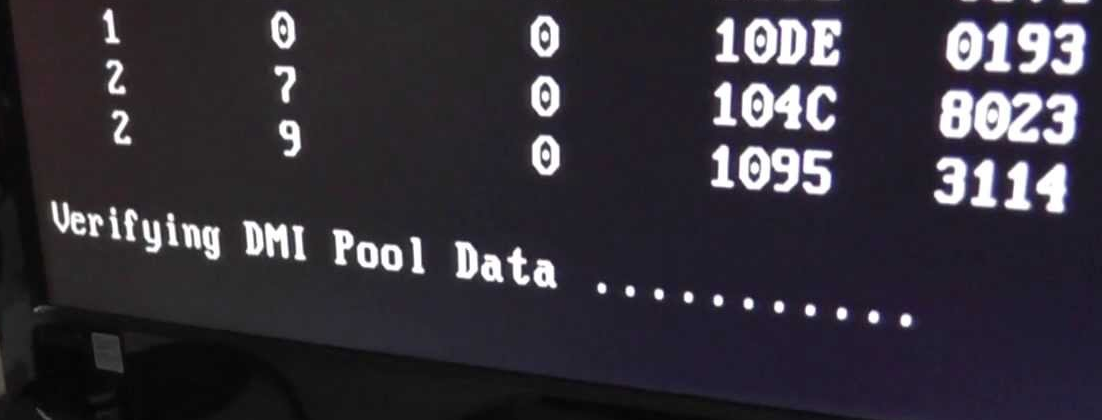
Вот несколько причин, из-за которых невозможна верификация DMI Pool Data:
- Вы произвели изменения аппаратной части ПК, но при выстраивании таблицы данных они были неверно зарегистрированы.
- Одно из устройств, перечисленных в таблице DMI, отправило сообщение о некорректности выстроенных данных.
- В таблице DMI есть неактуальные данные, которые не были удалены.
- Повреждения BIOS (нужна перепрошивка).
- Проблемы с жестким диском – наличие «битых секторов».
Как исправить ошибку Verifying DMI Pool Data?
Вот простая последовательность действий, которая позволит устранить ошибку Verifying DMI Pool Data:
- Осмотрите содержимое системного блока и убедитесь в том, что все компоненты плотно соединены с разъемами. При подключении устройств по шлейфу нужно убедиться в надежном соединении с соответствующим разъемом. Проверьте, не повреждены ли шлейфы.
- Запустить процесса сброса конфигурации ОС через BIOS. Такая функция есть практически в каждом компьютере, причем она непосредственно связана с восстановлением таблицы данных DMI Pool. Зайдите в BIOS и найдите строки Force Update ESCD или Reset Configuration Data. Нажмите для активации.
- Восстановите конфигурацию аппаратной части. Если нет функции для сброса данных вручную или он был выполнен, но это не помогло, то причиной может быть недавно установленное устройство. К примеру, мог возникнуть его конфликт с «материнкой». Извлеките это устройство из системного блока и перезагрузите компьютер. Проблема должна устраниться. Можете по очереди изъять из «материнки» каждое устройство, чтобы найти виновника инцидента.
- Полная очистка CMOS. В большинстве случаев требуется отключение ПК и переключить нужную перемычку на плате. Это приведет к очистке всех настроек BIOS, включая время. По этой причине первое, что вы должны настроить – системные часы.
- Подключите винчестер к другому системному блоку и выполните поиск «битых секторов», а также исправьте прочие ошибки (к примеру, через утилиту CHKDSK). Есть вероятность, что проблема в исчерпанном ресурсе жесткого диска.
- Перепрошивка BIOS. Этот пункт требуется в самых сложных ситуациях, если проблема связана с повреждением BIOS. Загрузите BIOS последней версии, подходящий вашей материнской плате, перепрошейте его так, как описывает разработчик. С целью профилактики параллельно очистите CMOS.
Проблема Verifying DMI Pool Data как исправить?
Добрый день, сегодня мы разберем интересную ошибку, которая в основном связана с аппаратной частью компьютера. Итак, при включении компьютера можно увидеть следующую надпись на черном фоне монитора: Verifying dmi pool data. На какие-либо действия со стороны пользователя компьютер не реагирует, то есть, нажатия клавиатуры, перезагрузку, ничего не помогает. Такая проблема появляется чаще от вмешательства в системный блок, чтобы почистить компоненты от пыли и грязи, либо из-за добавления комплектующих, которые плохо вставлены в свои разъемы и порты, либо вообще не подходят для вашего компьютера в целом.
В данной статьей я хочу помочь избавиться от ошибки Verifying DMI Pool Data, но для начала подробнее разберем причины возникновения и, что это вообще за ошибка такая.
Значение ошибки Verifying DMI Pool Data
Если кратко, то после нажатия на кнопку включения ПК производится проверка данных, точнее сказать, компонентов компьютера (Verifying DMI Pool Data), после чего создаётся таблица, DMI. Эту вещь использует операционная система, чтобы понять, какие устройства подключены, сведения о них и характеристики. Это очень важная составляющая, без которой система просто не запустится.
Почему возникает эта ошибка?

После включения компьютера проводится самотестирование, называемое POST, которым управляет BIOS, после чего идёт выстраивание таблицы DMI или её проверка. Сам процесс занимает секунды, поэтому вы даже этого не замечаете, но если с DMI возникла какая-то проблема, то система не может ничего сделать и виснет.
Причинами этого могут быть следующие моменты:
- Добавление или смена компонентов компьютера;
- Сообщение некоренных данных от устройств;
- DMI, которая находится в CMOS не обновлена, либо сведения там расположенные, неверны;
- Неисправность BIOS. Его следует прошить (более редкий случай);
- Проблема возникала на стороне одного из компонентов компьютера: жёсткий диск, оперативная память.
Как исправить ошибку Verifying DMI Pool Data?
Чтобы убрать появление данной ошибки нужно сделать следующие действия, а возможно целый комплекс.
Даже если вы не были внутри системного блока, следует проверить подключение всех компонентов к материнской платы. Проверьте все провода, шлейфы и плотность подключения устройств.

Сбросьте настройки BIOS
Это можно сделать как из самого БИОСа, так и с помощью перемычек на системной плате возле батарейки CMOS. Пока что попробуйте программный сброс настроек. Во вкладке Exit должен находится пункт Load BIOS Setup Defaults, либо Reset Configuration Data. Если вкладок нет, значит пункт находится на видном месте, его нужно поискать.
Удалить или поставить старый компонент компьютера
Этот пункт означает следующее: если вы приобрели новое оборудование – жёсткий диск, оперативную память и после этого появляется ошибка, то следует изъять данный компонент, либо заменить на предыдущий, который стоял до этого. Конечно, не всегда вина в новом оборудовании, тогда вы можете поочередно отключать некоторые компоненты, а потом проверять работоспособность.
Очистка CMOS
Вам нужно полностью обесточить компьютер и немного подождать, далее вскрываем системный блок и находим на системной плате батарейку CMOS. Рядом с ней должны быть специальные перемычки, который нужно переключить. Таким образом вы вернете параметры BIOS к тому моменту, как будто он только куплен в магазине. После этого действия вам нужно будет указать правильные время и дату. Подробнее об этом здесь.

Если вы подозреваете во всех бедах жёсткий диск, то попробуйте использовать его на другом компьютере, а также проверьте на битые сектора. Для этого вы можете использовать системную утилиту Chkdsk.
Если ситуация очень запущенная, то может помочь перепрошивка BIOS, но и не факт, что поможет. Все необходимые файл и инструкцию можно найти в интернете или на официальном сайте вашей материнской платы. Данная процедура не такая сложная, но очень опасная. Если вы сделаете, что-то не так, то можете смело приобретать новую системную плату.
Как видим, проблема решаема, советую воспользоваться каждым способом, хотя бы один должен помочь. Наиболее часто исправляет проблему сброс настроек BIOS, можно начать именно с этого.
Почему появляется ошибка Verifying DMI Pool Data и как её исправить
Когда компьютер включается, внизу экрана на несколько секунд или даже меньше появляется надпись «Verifying DMI Pool Data». При этом компьютер что-то делает, отмечая прогресс, а затем переходит к запуску операционной системы. Но иногда бывает неприятная ситуация – компьютер на этом шаге «зависает» и не реагирует ни на какие действия. Это же может повториться и после перезагрузки, что говорит о серьёзной проблеме. Её надо как-то решать, иначе компьютер становится совершенно бесполезным куском железа.

Устранение ошибки Verifying DMI Pool Data.
Что такое Verifying DMI Pool Data
Ошибка на этапе Verifying DMI Pool Data означает, что возникла проблема с каким-либо оборудованием компьютера. Дело в том, что при старте он проводит разные тесты и проверки устройств, составляя так называемую таблицу DMI. В дальнейшем на основе этой таблицы операционная система будет определять, какое оборудование имеется, какие порты оно использует, а какие остаются свободными, что помогает в дальнейшем распределять ресурсы. «Verifying DMI» означает проверку таблицы DMI, и именно этот процесс происходит, когда на экране возникает такая надпись. Если он не завершается, значит какое-то устройство работает неправильно или вовсе не работает – тогда компьютер и «виснет».
Причины возникновения ошибки
Компьютер «зависает» на этапе Verifying DMI Pool Data, когда какое-то из устройств неправильно работает или неисправно. Оно не отвечает на запросы или отвечает неправильно, и такая проверка может длиться вечно или прекратиться через несколько минут с сообщением об ошибке. Причин этого может быть довольно много. Иногда процесс Verifying DMI Pool Data «виснет» при загрузке, хотя до этого всё работало нормально. Так бывает, если было подключено какое-то периферийное устройство, и оно не опознаётся. Другая частая причина – чистка компьютера от пыли, когда можно случайно задеть какую-нибудь плату и нарушить её контакт. Случайно можно сдвинуть какой-нибудь разъём на материнской плате или, например, на винчестере, и отключить его полностью или частично. Другая частая причина, когда запуск компьютера не удается, – апгрейд, то есть установка дополнительных устройств или их замена. Эти устройства могут быть опознаны неправильно или не поддерживаться конкретно этой материнской платой, или вовсе быть неисправными. Естественно, запуск в таком случае также зависнет на этапе Verifying DMI Pool Data.
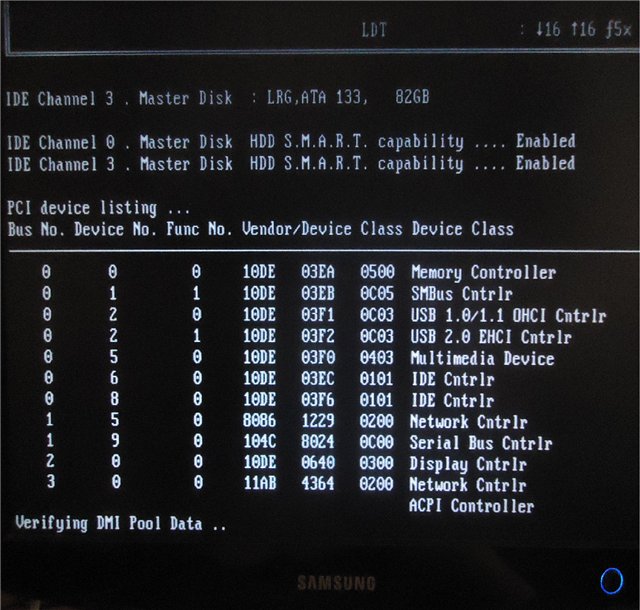
Виной всего может быть BIOS, точнее – его неправильные настройки. Тогда может помочь его перепрошивка, хотя зачастую достаточно просто сбросить настройки по умолчанию. Иногда требуется замена батареи, питающей BIOS, особенно если она проработала уже несколько лет – со временем она становится неспособной поддерживать нужное напряжение и настройки могут сбиваться разным образом. Иногда виновником бывает блок питания. Заподозрить его нужно в первую очередь, если компьютер сам включается после выключения или включается с нескольких попыток. Блок питания может не обеспечивать нужных напряжений, отчего питание некоторых устройств может страдать, и они поэтому неправильно работают.
Как исправить зависание сообщения Verifying DMI Pool Data
Методы исправления проблемы зависят от причин, её вызвавших, а их бывает много. Однако если их не устранить, компьютер на этапе Verifying DMI Pool Data будет зависать и дальше. Прежде чем приступать к работе, полезно ответить на следующие вопросы:
- Производились ли какие-нибудь манипуляции в корпусе компьютера – чистка, установка новых устройств или замена старых? Проверьте все разъёмы на внутренних устройствах – отключите их и подключите снова. Новые устройства убрать и посмотреть, исчезла ли ошибка, попробовать подключить их к другим подобным разъёмам или слотам. Можно отключить все лишнее и подключать по очереди, проверяя каждый раз загрузку (подключение делать при выключенном питании от сети!).
- Подключались ли новые периферийные устройства, например, USB-винчестер или другое? Нужно отключить их и попробовать загрузиться. Если проблема исчезла, попробуйте подключить устройство к другому порту.
- Устанавливалась ли новая система с нового дистрибутива? Нужно отформатировать винчестер и установить систему с проверенного дистрибутива, с другого диска или флешки.
- Не сбрасывались ли самопроизвольно системные часы? Скорее всего, упало напряжение батареи, питающей BIOS и настройки сбрасываются. Раз в несколько лет эту батарею нужно менять.
- Бывает ли, что компьютер не включается с первой попытки, а вместо выключения начинает перезагрузку? Однозначно нужно менять или ремонтировать блок питания. Можно отключить лишние, особенно энергоёмкие устройства – DVD-привод, например, и проверить загрузку ещё раз. Если проблема исчезла, заняться блоком питания надо всё равно, иначе проблемы могут стать гораздо серьёзнее.
Рассмотренные причины и способы решения проблемы довольно очевидны и просты. Если все они не подходят, можно попробовать сбросить настройки BIOS, часто это помогает, и таблица DMI после этого строится правильно.
Сброс настроек BIOS
Если ошибка Verifying DMI Pool Data появилась без видимых причин, о которых говорилось выше, то есть вы ничего не подключали и не вскрывали корпус компьютера, то можно попробовать самый простой метод – сбросить настройки BIOS. Что делать в таком случае? Войти в BIOS при запуске компьютера, используя клавишу Delete или F2 (какая клавиша нужна именно вам – это зависит от модели материнской платы или ноутбука). На некоторых моделях используется другая клавиша – нужно почитать инструкцию или уточнить в интернете. В BIOS на видном месте, обычно там, где обычно указаны горячие клавиши для сохранения и выхода, есть пункт Load BIOS Setup Defaults – загрузить настройки по умолчанию. Воспользуйтесь этим и сохраните настройки, обычно клавишей F10. Теперь можно выйти и перезагрузить компьютер. Довольно часто проблема таким образом решается. Заодно в BIOS посмотрите в списке дисков, определяется ли винчестер – на одном из портов SATA должно быть написано его имя. Если винчестера в списке дисков нет, возможно, проблема именно в нём. Это тоже часто бывает из-за ошибок на винчестере, а некоторые модели просто ненадёжные и долго не работают.
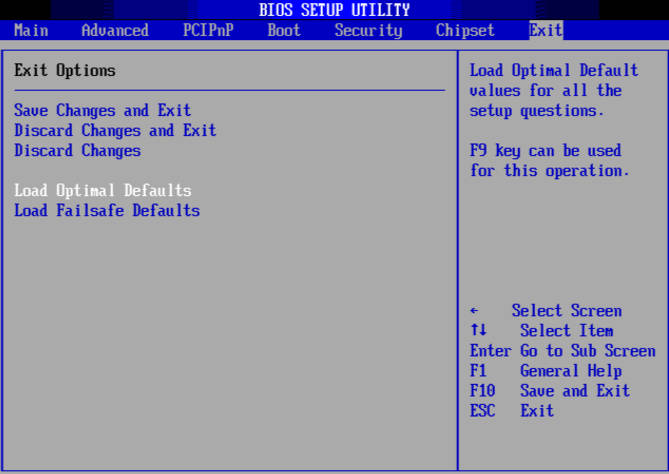
Удалить или поставить старый компонент компьютера
Иногда удаление одного из компонентов компьютера решает проблему. Например, бывает полезно отключить второстепенные устройства – всю лишнюю периферию типа принтера, сканера, веб-камеры и т. п. Можно отключить DVD-привод, хотя его неполадки редко вызывают ошибку. А вот винчестер нужно отключить обязательно и посмотреть, проходит ли проверка DMI без него. Конечно, потом появится сообщение, что отсутствует загрузочный диск, но это будет после и не важно само по себе. Если винчестер не опознаётся, можно попробовать испытать его на другом компьютере или заменить на заведомо исправный для уточнения ситуации. Если и без винчестера ошибка остаётся, можно пойти дальше – убрать видеокарту и подключить монитор к встроенной, если она имеется.

Если установлено несколько планок оперативной памяти, можно все их удалить и проверять по одной в разных слотах. Также можно удалить все дополнительные платы из слотов PCI и устанавливать их поочерёдно, каждый раз проверяя загрузку. Так можно выявить, какое из устройств не проходит проверку Verifying DMI Pool Data. Иногда компьютер зависает после апгрейда – замены какого-нибудь устройства на другое, более мощное и современное. Однако материнская плата может его не поддерживать, и тогда исправить ошибку поможет только возврат старого устройства на своё место. Например, некоторые планки оперативной памяти могут работать только на платах AMD, а другие – на Intel, и то не на всех.
Очистка CMOS
Иногда может пригодиться аппаратный метод очистки CMOS – это тоже сброс настроек BIOS, но не программно, как описано выше, а аппаратно. Так настройки гарантированно сбрасываются на заводские значения. Однако помните, что после этого нужно будет некоторые настройки сделать заново, иначе система не будет работать с оптимальной производительностью и может даже не загрузиться. Однако проблему это может решить.
Рядом с большой круглой и плоской батареей, питающей микросхему, где BIOS хранит свои настройки, и называемой CMOS, есть небольшой двух- или трёхпиновый разъём. Если у него 2 контакта, то перемычки на нём нет, и контакты нужно просто замкнуть на несколько секунд, например, отвёрткой.

Если разъём трёхпиновый, то на одну пару контактов у него надета перемычка – её также на несколько секунд надо переставить на другую пару контактов, чтобы задействовать свободный, а затем перемычку вернуть на место. В результате BIOS вернётся к первоначальным, заводским настройкам, и таблица DMI будет создана заново. Возможно, в этот раз все устройства в ней будут указаны верно.
Встречалась ли вам проблема с зависанием компьютера сразу после включения? С каким устройством это было связано и как вы решили вопрос? Делитесь опытом в комментариях, это обязательно кому-нибудь пригодится!
verifying dmi pool data
Добрый день, сегодня хочу поделиться взрывом мозга который мне устроили на работе. Принесли мне компьютер на ремонт при включении которого светилась надпись verifying dmi pool data и все и не туды и не сюды. Хотел переустановить винду и забить на это дело, но в последние время я стал более «религиозен» и решил пофиг на время надо допилить этот трабл. Прочитав много форумов и статей на которых стандартные ответы людей были: обнови биус, сбрось биус к дефолтному состоянию, чекни диски и т.д. ну т.е. люди реально не фига не заморачивались, а говорили стандартные фразы. Ну перейдем к делу, а именно как вылечить ошибку verifying dmi pool data только сразу говорю что мой пациент был Windows 7 ultimate x86.
1 Вариант
Сообщение verifying dmi pool data — означает, что выполнялось считывание этой таблицы и сверка ее содержимого с текущей конфигурацией. Обычно зависание с таким сообщением может быть вызвано многими причинами, например, неисправность материнской платы, батарейки, блока питания, какой либо карты, установленной в слот, неверной перепрошивкой BIOS и т.п..
Попробуйте для начало сделать следующие:
- сбросить содержимое CMOS ( загрузить оптимальную конфигурацию Bios, для этого нужно в него зайти и выбрать один из след пунктов ( Load Setup Defaults, Load Optimal и т.п. )
- сбросить содержимое буфера DMI и вынудить подпрограмму самотестирования пересоздать его. Обычно это можно выполнить с использованием настройки в BIOS разрешением пункта «Reset Configuration Data» («Force Update ESCD» и т.п — зависит от производителя)
- если предыдущие пункты не сработали, попробуйте максимально упростить конфигурацию компьютера, отключив как можно больше периферийных устройств, вынув все платы из слотов расширения, и откл. интегрированных контроллеров. Если сообщение уйдет — подключать по одному обратно, искать сбойное устройство.
- проверьте все шлейфы, разъемы и питание. чаще всего от них такая проблема.
2 Вариант
1) Взять диск с Windows 7 и с него грузимся.
2) На рисунке 1 выбираете пункт repair your computer (восстановить систему)

3)на рисунке 2 выбираем командную строку

4) В командной строке прописыаем bootrec.exe /FixMbr (Восстанавливаем нашу MBR)
5) НУ и наконеу вводим bootrec.exe /FixBoot (Восстанавливаем загрузочный сектор системного раздела с данными конфигурации загрузки — Boot Configuration Data (BCD)
Перегружаемся и о чудо эта дебильная надпись «verifying dmi pool data» исчезла . Правда пришлось пару раз ребутать комп, потому как с первого раза он пошел дальше этой надписи но чуть подвис, а после ребута он завелся как миленький!
Вот и все, сотрудник счастлив а я в двойне потому как это доп статья на сайт и в копилку -одна заморочка для Вас если Вы сталкнетесь с такой ошибкой. Правда я бы с удовольствием эту ошибку бы порешал на XP , но нету возможности! Так что кто будет это пробывать на Windows XP отпишите, что бы понять этот способ для всей линейки windows или только для семерки.
Ошибка Verifying DMI pool data при загрузке компьютера
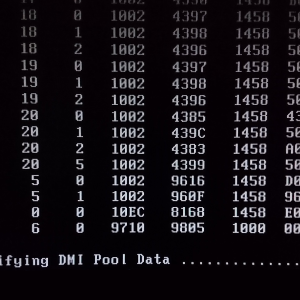
При запуске компьютера пользователь может столкнуться с ошибкой Verifying DMI pool data. При появлении данного сообщения на экране загрузки компьютера система зависает и не реагирует ни на клавиатурные нажатия, ни на движения мышки. При этом возникнуть такая проблема может на компьютерах с различными версия операционной системы Windows. В рамках данной статьи рассмотрим, что делать, когда появляется ошибка Verifying DMI pool data и дальше компьютер не загружается.
Почему возникает ошибка Verifying DMI pool data
Одной из самых распространенных причин возникновения ошибки Verifying DMI pool data является установка нового компонента в компьютер. Например, пользователь может купить новую оперативную память или видеокарту, установить ее в системный блок, подключить к материнской плате, и при загрузке компьютера он увидит сообщение Verifying DMI pool data.
Само по себе сообщение Verifying DMI pool data говорит о том, что компьютер начал диагностику компонентов, из которых он состоит. Во время этой диагностики происходит создание и сопоставление совокупности данных интерфейса (DMI) управления компьютера. На данных созданной таблицы система определяет, может ли она выполнить программные действия для запуска операционной системы. Происходит создание такой таблицы всегда, но при обычной загрузке компьютера пользователь этого не замечает, а когда имеются проблемы с ее созданием, возникает ошибка Verifying DMI pool data.
Как было сказано выше, чаще всего ошибка Verifying DMI pool data возникает, когда какой-то новый компонент установлен в системный блок компьютера. Это, а также ряд других действий, могут привести к следующим проблемам, которые и вызывают возникновение рассматриваемой ошибки:
- Компоненты компьютера передали системе некорректные данные интерфейса;
- В DMI неправильно записала информация о новом аппаратном оснащении системного блока;
- Среди данных в DMI, сохраненных в CMOS, обнаружены ошибки, например, старые данные, которые не были очищены;
- Неисправна работа BIOS или UEFI, который некорректно производит формирование информации об интерфейсах;
- Имеются проблемы с жестким диском, которые препятствуют правильной работе системы. Например, ошибка Verifying DMI pool data может возникать, когда на жестком диске повреждены сектора.
Что делать, если возникает ошибка Verifying DMI pool data и дальше не грузится
Если при старте компьютера возникает сообщение с ошибкой Verifying DMI pool data рекомендуем последовательно выполнить следующие действия, после каждого пытаясь загрузить систему:
- Убедитесь, что нет проблем в подключении компонентов компьютера к материнской плате. Проверьте, что надежно закреплены оперативная память и видеокарта. Также убедитесь, что все шлейфы правильно подключены и не имеют повреждений, которые могут вести к искажению передаваемых данных о подключении. Можно также попробовать переставить шлейфы в другие разъемы на материнской плате, например, SATA подключить в другой свободный;

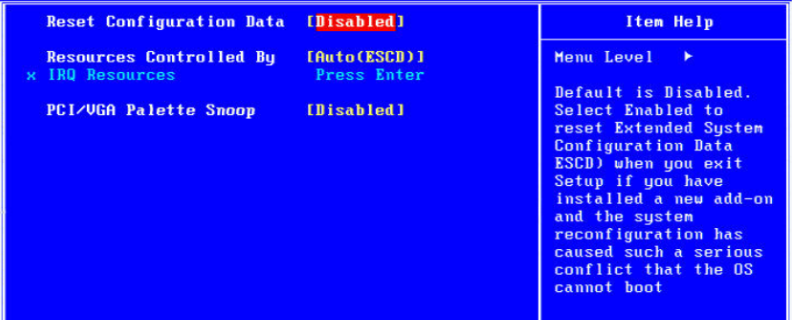

Стоит отметить, что зачастую ошибка Verifying DMI pool data именно аппаратная, а не программная. Поэтому нужно в ходе поиска ее причины детально проверять каждый из компонентов компьютера.



